 De Gezondheid-app op de iPhone wordt voornamelijk gebruikt om fitness en activiteit bij te houden, en waarschijnlijk nog veel meer zodra de Apple Watch en andere sensoren maken verbinding met het apparaat, maar een andere handige en minder bekende functie is Medical ID. Medische ID kan op uw iPhone worden ingevuld om belangrijke informatie over de eigenaar van de iPhone weer te geven, en het kan ook worden gecontroleerd op de iPhone van een andere gebruiker, ervan uitgaande dat ze de juiste details hebben geplaatst.
De Gezondheid-app op de iPhone wordt voornamelijk gebruikt om fitness en activiteit bij te houden, en waarschijnlijk nog veel meer zodra de Apple Watch en andere sensoren maken verbinding met het apparaat, maar een andere handige en minder bekende functie is Medical ID. Medische ID kan op uw iPhone worden ingevuld om belangrijke informatie over de eigenaar van de iPhone weer te geven, en het kan ook worden gecontroleerd op de iPhone van een andere gebruiker, ervan uitgaande dat ze de juiste details hebben geplaatst.
Medische ID kan de naam van een iPhone-eigenaar, geboortedatum, medische aandoeningen, medische notities, familieleden en partners, contactgegevens voor noodgevallen, bloedgroep, of u een orgaandonor bent of niet, gewicht, lengte en andere details die u wilt toevoegen, tonen. goed.
Hoe een medische ID op iPhone in te stellen
Hier leest u hoe u de juiste informatie voor Medical ID kunt invullen, hoe meer details hoe beter:
- Open de Gezondheid-app op de iPhone en tik op de knop 'Medische ID' in de benedenhoek
- Vul de details naar wens in - nogmaals, hoe meer informatie u verstrekt, hoe beter, geen van de opgenomen informatie wordt gedeeld in gezondheidsgegevens of met andere applicaties, het is alleen zichtbaar vanuit het medische ID-paneel (meer daarover in een moment)
- Als u klaar bent, tikt u op 'Gereed' in de hoek om de medische ID-gegevens voor de iPhone in te stellen

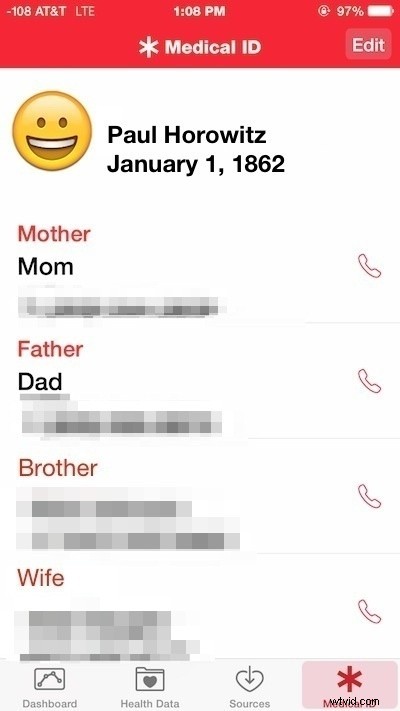
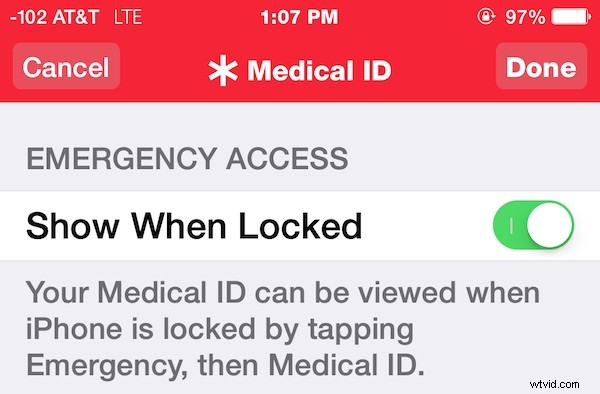
Nu de medische ID is ingevuld, laten we deze controleren vanuit het vergrendelscherm om er zeker van te zijn dat u tevreden bent met wat zichtbaar is. Dit is ook hoe u de medische ID van een andere iPhone-eigenaar zou controleren, ervan uitgaande dat ze deze hebben ingevuld.
Medische ID controleren op een iPhone
Dus de volgende belangrijkste vraag is, hoe controleer je de medische ID op iemands iPhone? Het is vrij eenvoudig als ze het hebben ingevuld, zelfs als ze een toegangscode gebruiken om het betreffende apparaat te vergrendelen - wat alle gebruikers zouden moeten doen. Zo kunt u snel medische ID bekijken:
- Tik in het ontgrendelscherm van de iPhone op de knop 'Noodgeval' in de hoek
- Tik in dezelfde hoek op het volgende scherm op "Medische ID" om de ingevulde medische informatie voor de iPhone te bekijken
- Zet de schakelaar "Weergeven wanneer vergrendeld" op AAN (optioneel maar sterk aanbevolen, bedenk wat het nut is als niemand het kan lezen?)
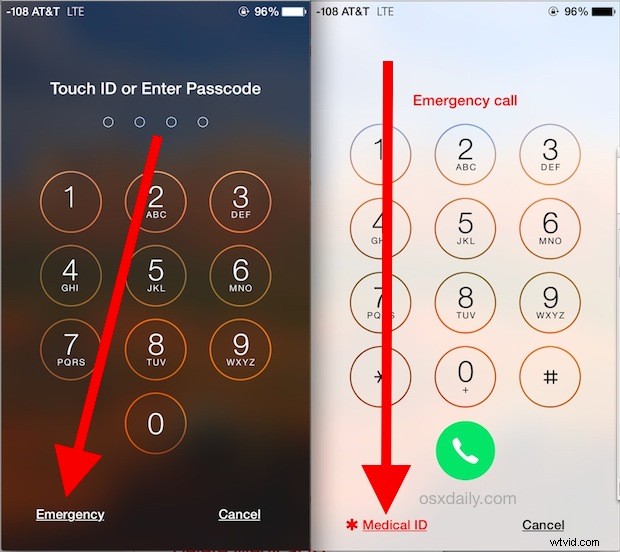
Houd er rekening mee dat u op de telefoonpictogrammen naast de namen van contactpersonen kunt tikken om die persoon daadwerkelijk vanaf die iPhone te bellen - dit is toegestaan zonder de toegangscode van het apparaat in te voeren, wat perfect is voor een noodsituatie (en onthoud dat Siri noodoproepen kan doen met de iPhone voor jij!)
Een ding dat ontbreekt in Medical ID is een foto-identificatiefunctie (althans buiten de avatar). Dit zou een goede functie zijn om toe te voegen, want in theorie, als iemand bewusteloos op de grond lag en twee iPhones bij zich had, zou je er zeker van willen zijn dat de gegevens voor de juiste gebruiker zijn als je ernaar zou handelen. Desalniettemin is het waarschijnlijk nog steeds geldig, althans voor contactgegevens.
Het invullen van de medische ID is volledig optioneel, maar het is waarschijnlijk een goede gewoonte om op zijn minst enkele basisgegevens op te nemen, zo niet om gezondheidsredenen dan misschien om te helpen bij het terugbrengen van een verloren iPhone (Siri is daar ook goed in). Natuurlijk zullen er sommigen zijn die zich zorgen maken over privacy, maar voor het grootste deel verschilt deze functie waarschijnlijk niet veel van de kleine armbandjes die sommige mensen dragen met een specifieke gezondheidstoestand die van belang is. Of u het gebruikt, is aan u, maar om gezondheidsredenen of om u te helpen een verloren telefoon terug te krijgen, kan het zeer de moeite waard zijn.
